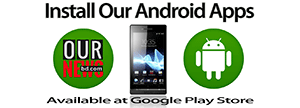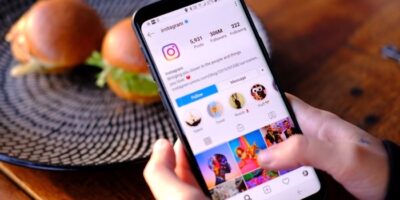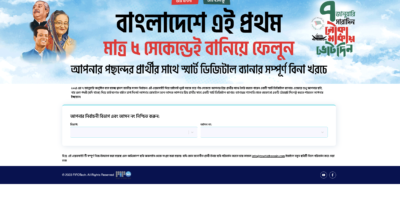দ্রুত কাজ শেষ করতে উইন্ডোজের কয়েকটি সহজ কৌশল

এখন মানুষ খুব ব্যস্ত, বেশি সময় নষ্ট করার মতন সময় কারও কাছে নেই। তাই শর্ট-কার্ট উপায়ে যত তাড়াতাড়ি সম্ভব কাজ করা যায়। আসুন তাই দেখে নেওয়া যাক কম্পিউটারের কিছু শর্ট-কার্ট। অপারেটিং সিস্টেম উইন্ডোজ 7 এবং এরপরের ভার্সনে বিভিন্ন কাজ সহজে ও দ্রুত করতে কয়েকটি কৌশল:
নতুন ফোল্ডার তৈরি
উইন্ডোজ এক্সপ্লোরারে নতুন কোনো ফোল্ডার তৈরি করতে হলে ডান ক্লিক করে New চেপে আবার New Folder নির্বাচন করলে সেটি তৈরি হয়। কিন্তু চাইলেই নতুন যেকোনো ফোল্ডার তৈরি করতে পারেন একসঙ্গে Ctrl + Shift + N চেপেই।
অ্যাডমিনিস্ট্রেটর হয়ে খুলতে
কোনো প্রোগ্রামকে যদি অ্যাডমিনিস্ট্রেটর রাইটস দিয়ে খুলতে চান, তবে সেটিকে নির্বাচন করে কি-বোর্ড থেকে একসঙ্গে Ctrl + Shift + Enter চাপুন।
টাস্কবারে যেতে
কাজ করতে গিয়ে উইন্ডোজের টাস্কবারে যাওয়ার প্রয়োজন হলে কি-বোর্ড শর্টকাট Windows key + B একসঙ্গে চাপলে টাস্কবারে যেতে পারবেন। এবার ডান/বাম অ্যারো কি দিয়ে চলতি প্রোগ্রামকে সিলেক্ট করতে পারবেন।
উইন্ডোকে সরাতে
একাধিক উইন্ডো নিয়ে কাজ করতে গেলে কখনো তাকে ডানে-বাঁয়ে সরানোর প্রয়োজন পড়তে পারে। এ জন্য কি-বোর্ডের Windows key-এর সঙ্গে Left/Right arrow কি চেপে উইন্ডোটি পর্দার সুবিধামতো জায়গায় নিয়ে যেতে পারবেন।
প্রোগ্রাম মিনিমাইজ করতে
একসঙ্গে অনেক প্রোগ্রাম বা উইন্ডো চালু আছে? সব কটি উইন্ডোকে একসঙ্গে মিনিমাইজ করতে চাইলে কি-বোর্ড থেকে Windows key + Home কি দুটি একসঙ্গে চাপুন। নিমেষেই চলতি সব উইন্ডো মিনিমাইজ হয়ে যাবে। সেই উইন্ডোগুলো রিস্টোর করতে চাইলে আবার Windows key + Home কি চাপতে হবে। আবার যদি সব উইন্ডো মিনিমাইজ করে ডেস্কটপে ফিরতে চান তবে কি-বোর্ড থেকে Windows key + D কি চাপুন। নির্দিষ্ট কোনো প্রোগ্রামকে মিনিমাইজ করতে চাইলে Windows key + Down arrow কি একসঙ্গে চাপুন।
টাস্কবারের প্রোগ্রাম খুলতে
টাস্কবারে পিন করে রাখা প্রোগ্রাম বা চলতি যেকোনো প্রোগ্রাম কি-বোর্ড দিয়ে খুলতে চাইলে প্রোগ্রামের অবস্থান জেনে নিয়ে কি-বোর্ড থেকে Windows key চেপে অবস্থানের নম্বরটি চাপতে হবে। ধরুন, টাস্কবারে মাইক্রোসফট ওয়ার্ড তিন নম্বরে রয়েছে। তাহলে কি-বোর্ড থেকে Windows key + 3 একসঙ্গে চাপলে সেটি খুলে যাবে।
এই রকম সংবাদ আরো পেতে হলে এই লেখার উপরে ক্লিক করে আমাদের ফেসবুক ফ্যান পেইজে লাইক দিয়ে সংযুক্ত থাকুন। সংবাদটি সম্পর্কে মন্তব্য করতে হলে এই পেইজের নীচে মন্তব্য করার জন্য ঘর পাবেন